ترفندهای جستجو در گوگل : آموزش جستجو در گوگل

ترفندهای جستجو در گوگل : ترفندهای چگونه سریع و صحیح گوگل کنیم . در ادامه تمامی ترفندهای جستجوی بهتر در گوگل را به شما عزیزان آموزش میدهیم.
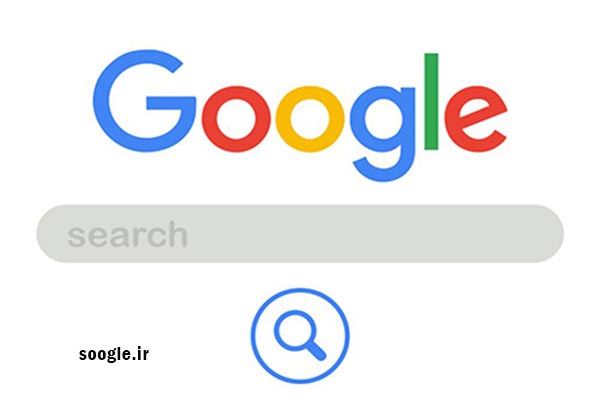
در این صفحه آموزشی ابتدا مقدمه در مورد گوگل و امکانات آن ارائه میدهیم. و اهمیت استفاده از این موتور جستجو توضیح داده خواهد شد
راهکارهای استفاده از جستجو در گوگل و پس از آن قسمت های مختلف advance search را همراه با مثال توضیح خواهیم داد.
همانطور که می دانید فضای مجازی یکی از امکانات انکار ناپذیر زندگی روزمره ما شده است که افراد برای بدست آوردن پاسخ سوالات و مشکلات خود از اینترنت و به ویژه از موتورهای جستجو از آن استفاده می کنند.
هدف از این آموزش کمک به کاربران است که به راحتی و سرعت به هدف خود برسند .
به دلیل امکانات فراوان موتور جستجو کاربران بسیار مشتاق هستند تا پاسخ سوالات خود را از اینترنت پیدا کنند . در اصطلاح به آن گوگل کردن می گویند.
تماشای رایگان فیلم با گوگل:
ترفندهای جستجو در موتور جستجوی google
با توجه به حجم زیادی از اطلاعات در گوگل به نظر میاد بهترین کار یادگیری ترفندهای جستجو در گوگل می باشد و استراتژی های جستجو به کاربران کمک می کند تا به سرعت به پاسخ خود برسند.
گوگل دارای امکانات بسیاری می باشد که اکثر کاربران از آن آگاهی ندارند این امکانات به آن ها کمک می کند تا اطلاعات لازمشان را بدست آورند.
به کاربران کمک می کند تا میان انبوهی از اطلاعات از سردرگمی نجات یابند و از وقت و انرژی خود صرفه جویی کرده و در جای دیگر استفاده کنند.
هنگامی که کاربران می آموزند که چگونه و با چه روش های می شود به اطلاعات موردنیاز خود دست یابند احساس رضایت بیشتری دارند و سریع تر به اطلاعات مفیدشان دست می یایند و در وقت خود صرفه جویی کرده اند .
در این آموزش به ابعاد متفاوت و شگفت انگیز گوگل پرداخته می شود که آن ها را آشکار کند که قبلا با آن آشنا نبوده اند.
راهکارهای بهتر برای جستجو در موتور جستجوی گوگل
اولین راهکار
انتخاب کلید واژه مناسب
برای انتخاب کلید واژه مناسب باید چندین نکته را رعایت کرد
برای شروع جستجو باید چندین کلید واژه را در نظر بگیریم و در ذهن خود داشته باشیم که اگر احیانا از کلید واژه اولی محتوای خوبی دریافت نکردیم مایوس نشده و بتوانیم از کلید واژه های دیگیر برای رسیدن به محتوای مورد نظر استفاده کنیم .
روش دوم برای جستجو در موتور جستجوی گوگل
شروع جستجو باید با واژه های کوتاه شروع شده و کم کم به آن کلمات دیگری اضافه کنیم .
استاندارد ذکر شده برای جستجو در گوگل از 3 تا 5 کلمه در نظر گرفته شده است .
برای مثال بجای استفاده از عبارت “سرم درد می کند” در جستجوی گوگل از عبارت “سر درد ” استفاده کنیم
عملگرهای جستجو در گوگل
عملگر گیومه ترتیب کادر جستجو را برای ما بازیابی می کند که در ادامه بیشتر به آن می پردازیم
عملگر AND معادل بعلاوه و اشتراک در ریاضی می باشد زمانی که بین دو واژه AND می گذاریم گوگل اشتراکات این نتایج دو واژه را برای ما بازیابی می کند
عملگر OR که معادل عمل اجتماع در ریاضی می باشد که نتایج بازیابی را بشدت افزایش داده و همچنین دامنه جستجو گسترده و در مقابل دقت بازیابی را کاهش می دهد .
برای آشنایی بیشتر با این مفاهیم به صورت عملی وارد می شویم.
صفحه اصلی را بازکرده و تایپ می کنیم “گلوم درد” می کند.
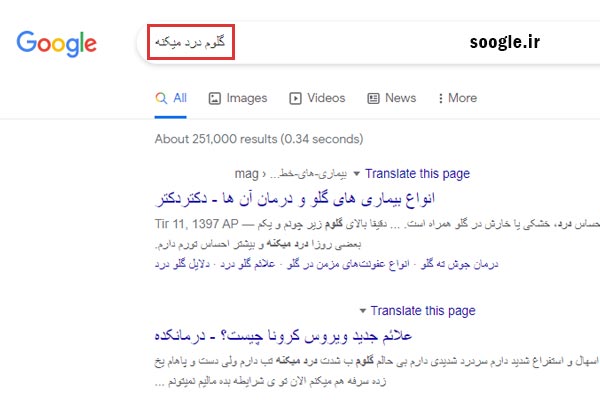
نتایج آورده شده در این صفحه برای ما عباراتی بازیابی می شود که انواع بیماری هایی که گلو درد جزیی از علائم آن ها می باشد ، نوشیدنی و دمنوش ها برای درمان گلودرد می باشدو یا حتی می توانیم در نتایج می توانیم موارد متفاوت رامشاهده کنیم
ما گفتیم باید عبارت رو دقیق سرچ کنیم .
به عنوان مثال : گلو درد را سرچ می کنیم.
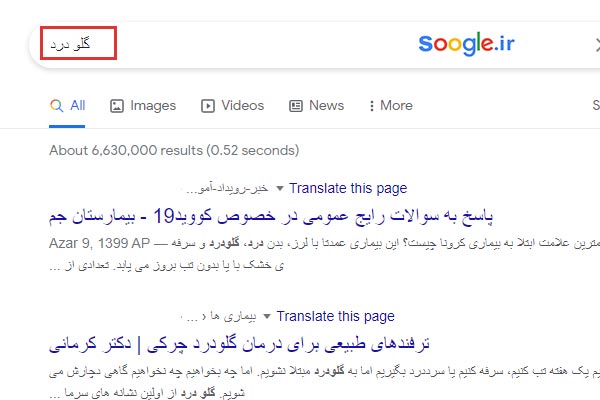
نتایج بدست آمده نسبت به سرچ اول بهینه تر می باشد به این صورت
ترفندهای طبیعی برای درمان ، علائم گلو درد ، 15 روش برای درمان گلودرد و….
حالا ما شاید نوع خاصی گلو درد را مدنظر خود داریم
به عنوان مثال گلودرد چرکی
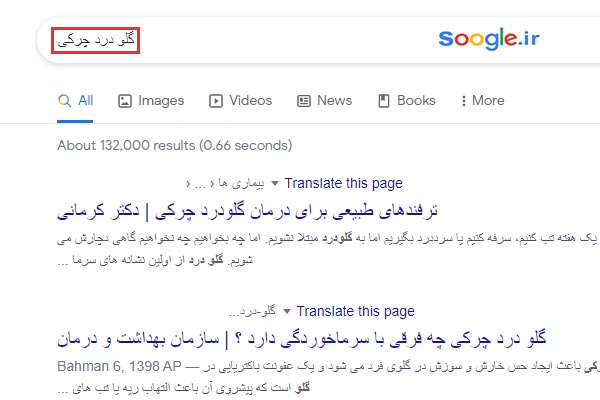
باید این عبارت را جستجو کنیم زمانی که جستجو کردیم نتایج بدست آمده را می توانیم زیر کادر جستجو مشاهده کنیم به عنوان مثال نتیجه گلو درد چرکی حدودا 119000 نتیجه می باشد.
با این کار جستجوی ما خاص تر می شود.
شاید بخواهیم چیز دیگیری را سرچ کنیم
به عنوان مثال عبارت درمان گلودرد چرکی را سرچ میکنیم که نتایج بدست آمده زیر کادر جستجو قابل مشاهده است که برای این عبارت حدودا 4000 تا نتیجه قابل روییت است .
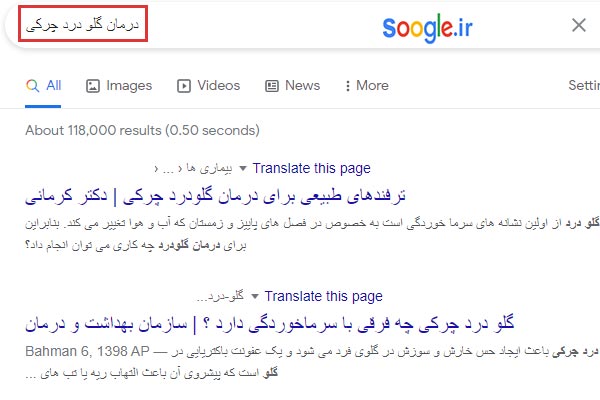
در مقابل دقت جستجو افزایش یافت
روش های خانگی گلو درد چرکی و درمان و روش های غیر دارویی را برای ما بازیابی کرده که با توجه به عبارت سرچ شده از نتایج بدست آمده رضایت بیشتری داریمم .
حالا مجددا می توان با افزودن یک واژه دیگر به عبارت قبلی نتایج جدیدتری را مشاهده کنیم
به عنوان مثال : درمان گیاهی گلودرد چرکی
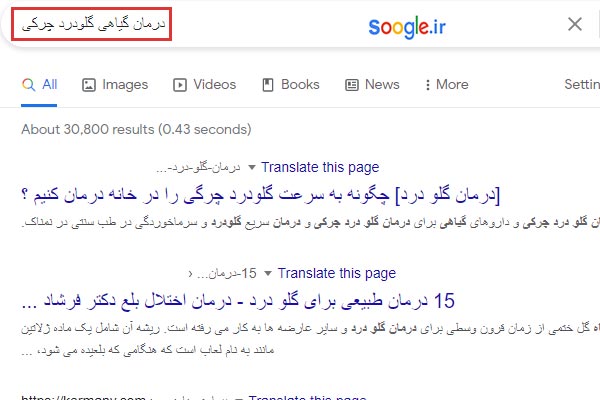
نتایج قابل مشاهده به 27 هزار و 400 تا کاهش پیدا کرده است اما نتایج بهینه تری نسبت به عبارت سرچ شده و عبارت سابق می باشد.
عملگرهای جستجو در گوگل
گیومه
گاهی با موارد برمیخوریم که ترتیبشان برایمان بسیار مهم است
به عنوان مثال می خواهیم چند واژه را سرچ کرده که ترتیب آن ها برای ما هنگام بازیابی اهمییت دارد .
عبارت مورد نظر برای سرچ : هنر ایرانی اسلامی است که نتایج بسیاری برای ما نشان داده خواهد شد که شامل اسم ایران ، هنر اسلام ، و یا هنر اسلامی و….
اما به شکل رضایت بخشی برای ما بازیابی نشده و از نتایج رضایت نداریم .
ما میایم عبارت مورد نظر را در گیومه قرار مید هیم بدین شکل “هنر ایرانی اسلامی” که نتایج قابل مشاهده برای ما به 109 هزار نتیجه رسید .
ما با قرار دادن عبارت در گیومه به گوگل فرمان می دهیم که دقیقا آنچه که نوشته شده است را بازیابی کند .
نتایج بهینه تر شد .
مثالی دیگر در google image
عبارتی مانند شیر و گاو را جستجو می کنیم نتایج بازیابی شده شیر خوراکی را نشان می دهد در صورتی که منظور ما از شیر حیوانی بود .
به همین علت عبارت شیر و گاو را مجددا در گیومه “شیر و گاو” قرار می دهیم تا نتیجه بازیابی شده توسط گوگل را مشاهده کنیم .
در این جا نتایج قابل مشاهده دقیقا شیر و گاو حیوانی را برای ما نشان خواهد داد.
عملگرد AND
عبارتی مانند زیر می خواهیم جستجو کنیم
کتابخانه AND ایران
نتایج بدست آمده تقریبا 1 ملیون می باشد زمانی که ما از این عملگر استفاده می کنیم در واقع به گوگل فرمان می دهیم که محتوای کتابخانه و ایران را برای ما بازیابی کند .
به نوعی هر دو را به عنوان مشترک در بازیابی نشان دهد .
عملگر OR
از عبارت کتابحانه OR ایران استفاده می کنیم و شاهد نتایج به 680 ملیون تغییر یافت
عملگر OR به گوگل فرمان می دهد که که برای من یا کتابخانه یا ایران و یا هر دو را نشان بده .
در نتایج اولیه ایران بعد کتابحانه و هردو را نشان می دهد .
به همین ترتیب هردو یا یکی از آن ها را نشان خواهد داد
به طور کلی هر وقت بخواهیم نتایج بدست آمده زیاد باشد از OR استفاده می کنیم و زمانی که بخواهیم تعداد منابع مدنظر نباشد و دقت و نتایج بهتری نشان داده شود از AND در سرچ گوگل استفاده می کنیم .
به طور پیش فرض اگر AND را هم در قسمت سرچ قرار ندهیم و فقط از یک فاصله استفاده کنیم گوگل میاد کلمات را در هم ترکیب کرده و معادل AND عمل خواهد کرد .
تنظیمات advance search در گوگل
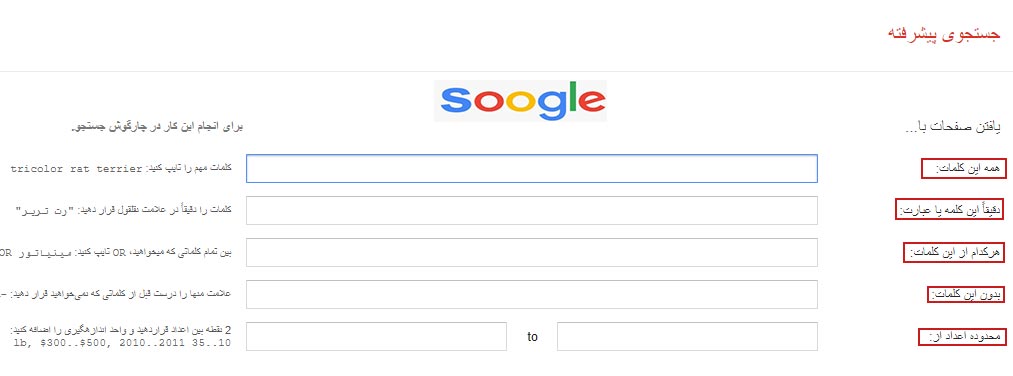
برمی گردیم صفحه اول گوگل ، امکانات و تنظیمات گوگل برای جستجوی بهینه مفید است
ابتدا باید در صفحه اصلی گوگل در قسمت پایین سمت راست روی گزینه Setting کلیک راست کرده و گزینه دوم از بالا که همان advance search می باشد را انتخاب می کنیم.
چرا advance search با وجود این همه امکانات در صفحه اصلی گوگل قرار نگرفته است ؟
زیرا اگر بخواهیم از آن استفاده کنیم این گزینه برای شرکت گوگل هزینه های دارد که به همین علت این گزینه از طرف شرکت گوگل به افرادی تعلق می گیرد که بخوان از آن استفاده کنند .
جستجوی دقیق در گوگل با جستجوی پیشرفته گوگل
تمام گزینه های advance search را توضیح خواهیم داد.
All these words (همه این کلمات)
معادل جستجودر صفحه گوگل است چه بخواهیم در صفحه اول چه در این هیچ فرقی ندارد
اگر مثلا ما در کادر All these word سرچ میکنیم جنگ جهانی اول دقیقا همان صفحه ایی را نشان می دهد که با سرچ گوگل انجام میدهیم حال اگر بخواهیم همین عبارت را در کادر بعدی یعنی در کادر
This exact word or phrase (دقیقا این کلمه یا عبارت)
بعد از نوشتن عبارت جنگ جهانی دراین کادر در صفحه سرچ می توانیم ببینیم که عبارت سرچ شده در گیومه قرار داده شده است .
مانند همان مورد که گفتیم ترتیب عبارت سرچ شده و نتایج مهم است .کادر بعدی یعنی
Any of these words (هر کدام از این عبارات)
زمانی که عبارت جنگ جهانی را در این کادر قرار دهیم در صفحه سرچ خواهمی دید که بین هر واژه OR بکاربرده می شود به این شکل جنگ OR جهانی OR دوم
معادل عملگر OR می باشد و با هم اجتمماع را نشان می دهد .
چه در باکس سوم چه بین هر کدام OR قرار دهیم هر دو به یک شکل نشان داده خواهد شد .کادر چهارم
None of these words (بدون این کلمات)
اگر بخواهیم از عبارت جنگ جهانی استفاده کنیم بدین شکل که همه جنگ جهانی ها را به جز دوم نشان دهد باید عبارت جنگ جهانی را در باکس دوم و واژه دوم را در باکس چهارم قرار دهیم در نتایج بدست آمده خواهیم دید که “جنگ جهانی ” – دوم یعنی جنگ جهانی ها یی را برای ما نشان بده که دوم باشد . همه به جز دوم
کتابخانه ملی را باکس دوم ، ایران در باکس چهارم می نونیسم در نتایج گوگل شاهد تمام کتابخانه های ملی کشورهای دیگر به جز ایران خواهیم بود .
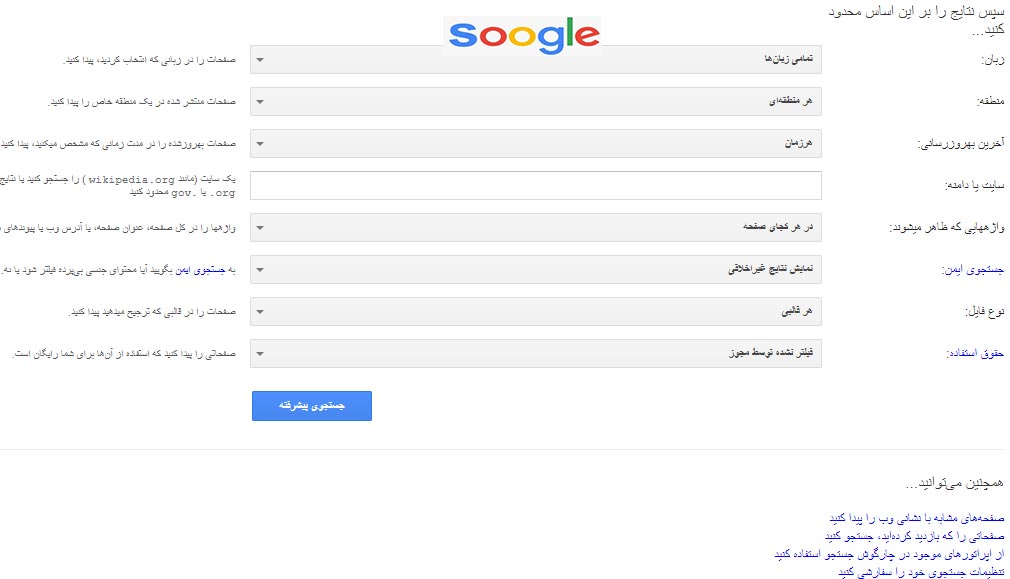
اکنون باید به سراغ قسمت بعدی Advance search برویم .
می خواهیم نتایج را با آیتم های خاصی محدود کرد.
1- زبان : پیش فرض گوگل برای ما این است که تمام نتایج برای ما با استفاده از تمام زبان ها باشد . ما شاید مدارکی را بخواهیم که با زبان خاصی نووشته شده است می توانیم روی گزینه any language کلیک کرده و مثلا زبان انگلیسی را انتخاب می کنیم پس از جستجوی عبارت فقط شاهد نتایج با آن زبان خاص خواهیم بود.
گزینه بعدی اگر بخواهیم عبارتی را سرچ کنیم موقعیت جغرافیایی یا منطقه آن برای ما اهمییت زیادی دارد
2- Regin منطقه
روی گزینه any regin یک کشور خاص را انتخاب می کنیم مثلا ایران و می خواهیم کتابخانهای ملی به زبان انگلیسی نشان داده شود که در ایران قرار دارد .
3- گزینه بعدی last upadate آخرین بروزرسانی
در این گزینه ما می توانیم آخرین بروزرسانی این مطلب را نشان داده شود و گزینه های این مورد به این صورت است هر زمانی، 24 ساعته گذشه، هفته گذشته ،ماه گذشته ،یا سال گذشتته .
هفته گذشته را انتخاب می کنیم و پس از سرچ عبارت کتابخانه ملی فقط مواردی را نشان خواهد داد که در هفته گذشته متشر شده اند .
حداکثر مطالب نشان داده شده در سال اخیر می باشد
گزینه بعدی
4-site or domin سایت یا دامنه : می خواهیم یک عبارت را از یک سایت خاصی ببینیم .مثلا مقررات آموزشی دانشگاه شیراز پس از جستجو به راحتی نتایج گوگل دانشگاه شیراز را نمایش می دهد .
زمانی که می دانیم مبحث مورد نظر ما در آن سایت قرار دارد اما پیدا نمی کنیم براحتی و با استفاده از این گزینه می توانیم به آن دستایبیم .
باید آدرس سایت مورد نظر را در آن باکس قرار داده و عبارت مورد نظر خود را در باکس اول یا دوم بنویسیم .
اگر بخواهیم دقیقا بگویم که عبارت جستجو شده در کجای آن سایت قرار داردمیتوان از پیش فرض گوگل استفاده کرد بدین شکل که از کادر 5 استفاده می کنیم .
5- Terms appearing واژه های که ظاهر می شوند : گزینه های دارد به این صورت : در عنوان صفحه ، متن صفحه ، آدرس اینترنت سایت ، پیوندها یا لینک هایی که به صفحه داده شده است . هرکدام را انتحاب کنیم می توانیم محدودیتی در آن در نظر بگیریم که گوگل فقط در آن جایی که ما گفته ایم جستجو کند .
مثلا in the title of the page در قسمات عنوان صفحه را انتخاب می کنیم .
پس از جستجو قابل مشاهده است .
6- File type نوع فایل : برای زمانی است که اگر بخواهیم فایلی را از گوگل دانلود کنیم فرمت آن را به یک نوع خاصی محدود کنیم مثلا PDF یا …
پس از فرمت پی دی اف را در نظر گرفتیم و عبارتی را سرچ می کنیم و در صورت وجود آن برایمان نشان خواهد داد گاهی هم آن محدودیت خاص ما قابل نمایش نیست و شاید حتی و جود نداشتته باشد که یک امر طبیعی می باشد .
تنظیمات این صفحه را در قسمت پایانی این صفحه صورت لینک می توانیم مشاهده کنیم پس از کلیک روی آن وارد صفحه Search setting خواهیم شد .
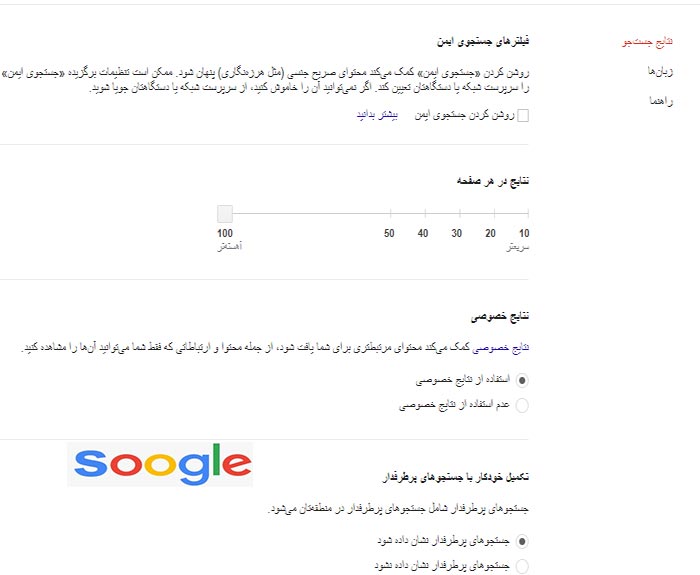
و می توانی تنظیمات جستجوی پیشرفته را سفارشی سازی کنیم.
گزینه مورد نظر customize your searchsetting
یکی از گزینه های قابل ویرایش فیلتر های را برای یک سرچ مطمئن در نظر بگیریم .
مثلا محتواهای خشونت آمیز یا هر چیزی که ناخوشایند است به ما نشان ندهد
بدین صورت می توان گزینه Turn in safesearch را فعال کرد .
البته خوب است بدانید که خود گوگل هم اقرار می کند که گاهی اعمال این گزینه ها درست صورت نخواهد گرفت .
مسئله دیگر می توان تعدادنتایج نشان داده شده را تغییر دهیم مثلا ما به صورت پیش فرض روی 10 نتیجه تنظیم شده است که میتوان این گزینه را از 10 به حتی 100 نتیجه هم تغییر داد که این تغییر باعث می شود سرعت بازیابی نتایج کاهش یابد
پس ار اعمال و دستکاری می توان روی گزینه save کلیک کرد و تغییرات را اعمال کرد .
گوگل یک امکانی دارد که می تواند زمان کشورهای مختلف را بازیابی کرد بدین شکل که می توان کلمه Time را با کلمه شهر یا کشور مورد نظر سرچ کرده برای ما زمان آن شهر را بازیابی می کند به عنوان مثال Time Tehran ، time Tokyo
امکان دیگر گوگل بازیابی شرایط آب و هوایی آن شهر یا منطقه می باشد به عنوان مثال
Weather Tehran ، weather paris برای ما درجه هوا در آن روز و روزهای آتی را نشان خواهد داد .
امکانات گوگل بسیار زیاد می باشد که ما می توانیم از آن استفاده کنیم .
بخش های مختلف گوگل :
در صفحه اول Gmail یا حساب کاربری ما در گوگل می باشد
Image می توانیم از آن بجای جستجو در صفحه وب از آن برای سرچ تصاویر مدنظر خود استفاده کنیم.
گزینه بعدی نقشه گوگل ، گوگل درایو می تواند به کاربر با داشتن یک حساب کاربری فضا اختصاص دهد .
می توانند مطالب و منابع مورد نظر خود را در آن آپلود و ذخیره کرد و در صورت لزوم بعدا استفاده کنند.
تقویم گوگل ، گوگل ترنسلیت که می تواند برای ترجمه انجام دهد .
گوگل اسکالر یا گوگل پژوهشگر می توان برای جستجوی مقاله و منابع دقیق ومعتبر استفاده کرد
Google book که می توانیم از آن برای جستجوی کتاب استفاده کرد
Google docs که مانند برنامه ورد عمل می کند . که زمانی که به آفیس دسترسی نداشتیم می توانیم از آن استفاده کنیم .
Google slide مانند پاورپوینت عمل می کند
Google forms ما می توانیم برای پرسشنامه های الکترونیکی و نظرخواهی از آن استفاده کرد .
Google+ که یکی شبکه اجتماعی محسوب میشه .
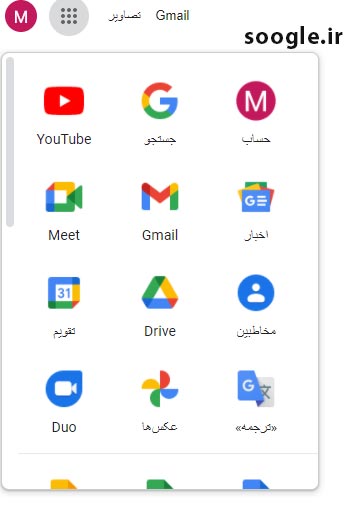
گوگل امکانات بسیاری زیادی دارد که برای ما در شرایط مختلف قابل استفاده می باشد .
می توانیم از تنظمیات و امکانات گوگل برای جستجوی بهینه تر خود استفاده کنیم تا به نتایج دلخواه خود برسیم .
استفاده از کلمات ربطی در جستجوی دقیق
گوگل امکانات بسیاری زیادی دارد که برای ما در شرایط مختلف قابل استفاده می باشد .
می توانیم از تنظمیات و امکانات گوگل برای جستجوی بهینه تر خود استفاده کنیم تا به نتایج دلخواه خود برسیم .
I’m Feeling Lucky بخت و اقبال
یکی از امکانات گوگل این است که می توان به راحتی با گزینه I’m Feeling Lucky به مقصد مورد نظر خود برسید.
به عنوان مثال می توان عبارت “شبکه 3 ” را درون کادر سرچ گوگل بنویسیم و پس از فشردن گزینه I’m Feeling Lucky یا بخت و اقبال می توان به صفحه اصلی شبکه 3 رسید .
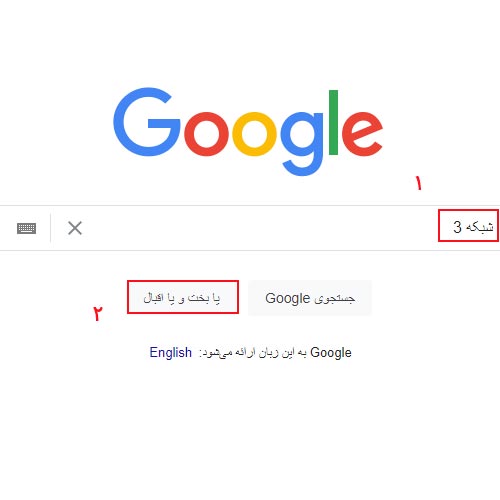
جستجو در عنوان صفحه
عنوان صفحه مورد نظر شما ممکن است مقاله ، کتاب ، نام سازمان ، شخص ، کالا ، خدمات ، شرکت ، دارو و… باشد
می توانی ابتدا از کلمه allintitle که به صورت تماما عنوان می باشد و بدون فاصله بین کلمات و پس از آن نشانه دو نقطه یا : را بدون هیچ فاصله ایی بنویسید بعد با قرار دادن یک فاصله عبارت یا موضوع مورد نظر در قالب کلید واژه تایپ کرده و روی گزینه google search کلیک کنید .
مثلا جستجوی شما ممکن است در مورد “فرهنگ” باشد . اگر قصد داردید که این عبارت در عنوان صفحه وب باشد باید بدین شکل عمل کرد
فرهنگ : allintitle
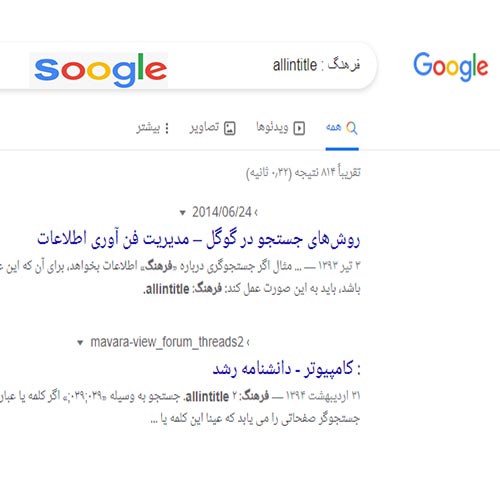
استفاده از عملگر $
اگر قصد دارید قیمت را جستجو کنید از علامت $ استفاده کرده و برای مشاهده قیمت به یورو از € می توانید استفاده کنید.
مثال : ipad$329
برای پیدا کردن علامت یورو می توانید AltGr به علاوه 4 را بفشارید یا Alt را نگه دارید و شماره 0128 را بزنید برایتان تایپ می شود.
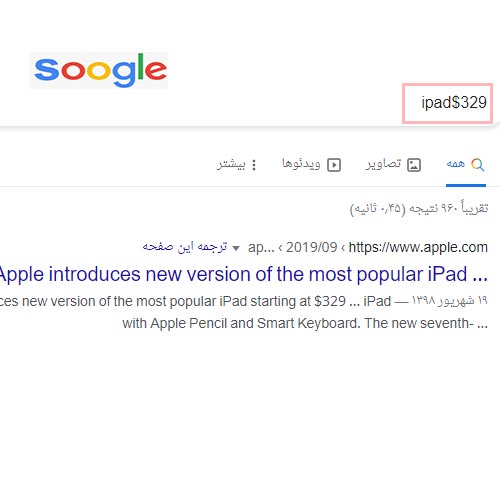
عملگر منطقی برای سرچ یا جستجو ، عملگر define
برای تعریف یک کلمه گوگل از فرهنگ لغت خود استفاده می کند :
به عنوان مثال : define: entrepreneur
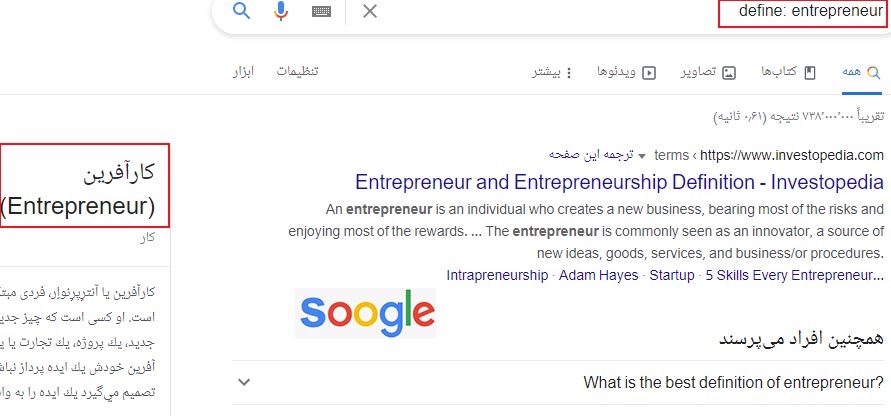
ترفند جستجوی image در گوگل با استفاده از عملگر cache
این ویژگی یکی از جدیدارین نسخه های ذخیره شده در صفحه وب بوده که آن را نمایش می دهد .
به عنوان مثال : cache: zoodseo.ir
جستجوی آهنگ در گوگل با استفاده از عملگر filetype
این ویژگی می تواند برای موارد مشخص و محدودی باشد مثلا : فرمت های فایل PPT، TXT، DOCX ،PDF شما می توانید با استفاده از ویژگی :ext نتیجه مشابهی دریافت کنید .
مثال: apple file :pdf یا apple ext : pdf
جستجوی حرفه ایی در گوگل با استفاده از عملگر intext
ویژگی intext صفحاتی را که شامل یک کلمه خاص باشد را پیدا می کند .
Intext :apple
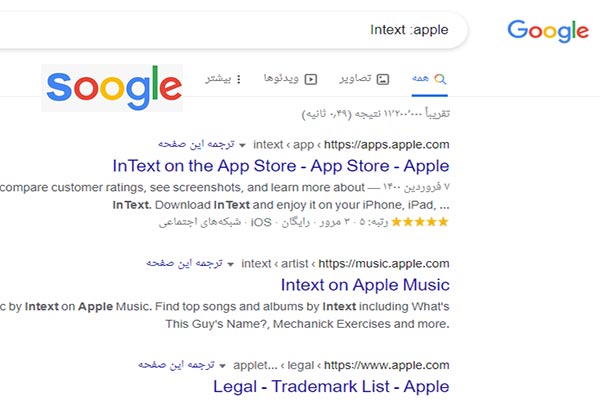
جستجوی حرفه ایی در گوگل با استفاده از عملگر stocks :
این ویژگی اطلاعاتی مربوط به سهام و قیمت و … را با تیکت یا علامت خاصی نشان می دهد .
به عنوان مثال : stocks:apple
جستجوی حرفه ایی در گوگل با استفاده از عملگر map :
این ویژگی به گوگل فرمان می دهد تا نقشه محل جستجو شده را نمایش دهد .
به عنوان مثال : map : mashhad , taza abad
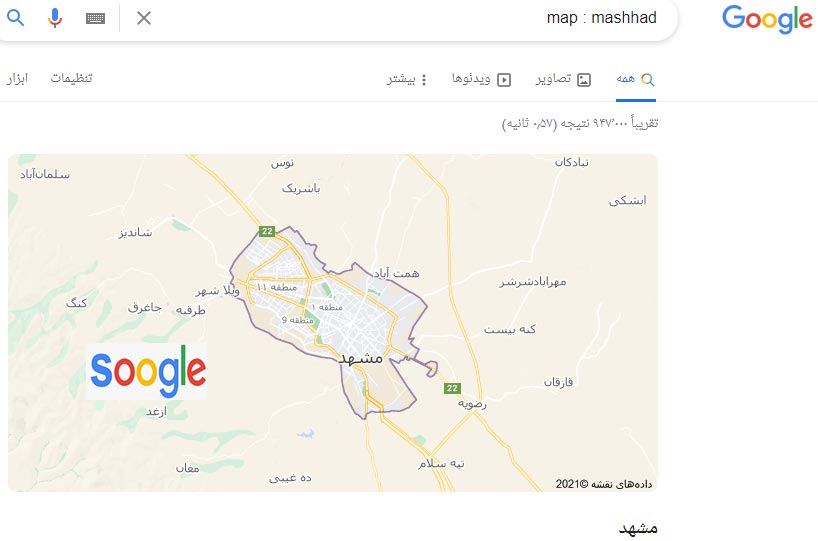
جستجوی حرفه ایی در گوگل با استفاده از عملگر Movie
این ویژگی اطلاغاتی مربوط به فیلم مورد نظر را پیدا می کند اگر فیلم جستجو شده در حالت اکران باشد ، سینماهایی که در اطراف شما هستند و آن را نمایش میدهند به شما معرفی خواهد شد .
به عنوان مثال : Movie : steve jobs
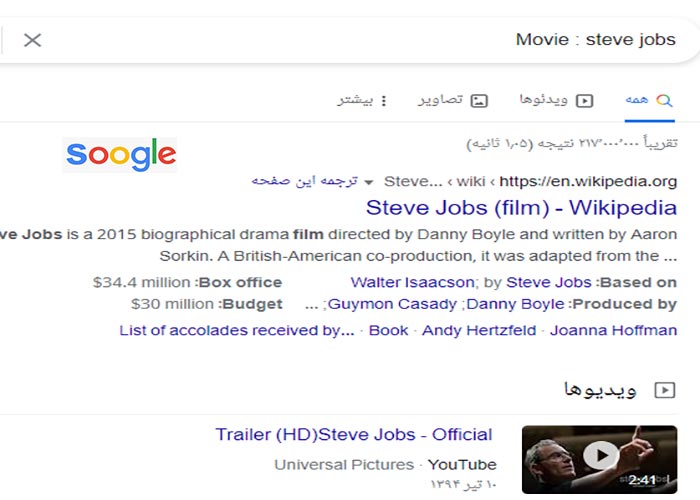
جستجوی حرفه ایی در گوگل با استفاده از عملگر in
این ویژگی یک واحد را به واحد دیگر تبدیل می کند (مثلا تبدیل ارز ، وزن ، دما و…)
به عنوان مثال : in DBP 329$
جستجوی حرفه ایی در گوگل با استفاده از عملگر Source
این ویژگی نتایج اخبار را از منابع خاص در Google News پیدا می کند.
به عنوان مثال : apple source : the verge جستجوی حرفه ایی در گوگل با استفاده از عملگر
این ویژگی به هیچ وجه یک اپراتور جستجو نیست اما تمام کاراکترهای را برای Google Autocomplete جستجو می کند .
به عنوان مثال : apple CEO_jobs
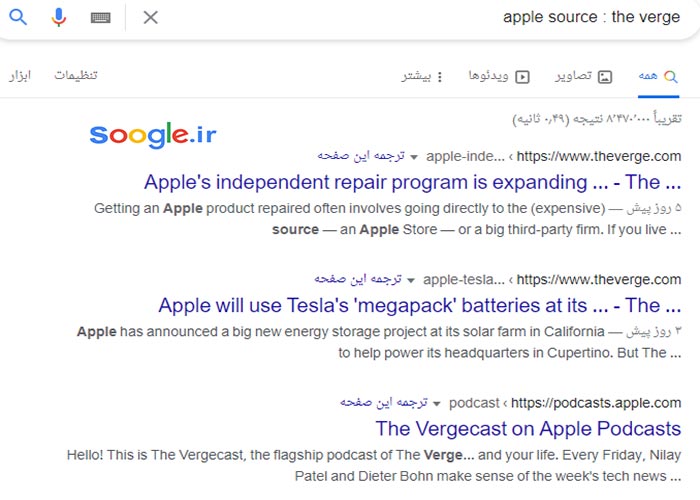
تاریخ در جستجو گوگل با استفاده از عملگر ..
این ویژگی به شما این امکان را خواهد داد که از طیف وسیعی از شماره استفاده کند به عنوان مثال جستجوی فیلم WWDC برای سال های 2010 تا 2014 به صورت زیر می باشد.
Wwdc video 2010..2014
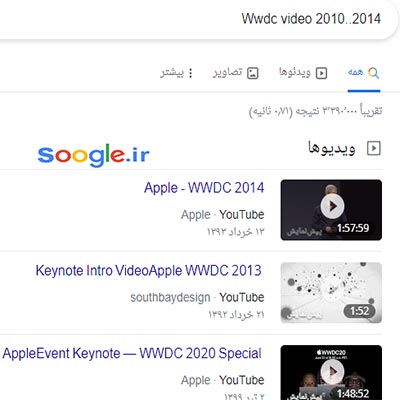
جستجوی حرفه ایی در گوگل ، عملگر blogurl :
با این ویژگی می توان URL بلاگ هایی را که در یک دامنه خاص وجود دارند را پیدا کنند .
به عنوان مثال : blogurl :Microsoft.com
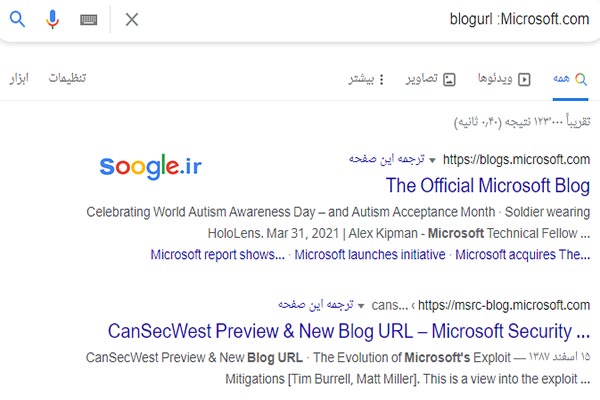
ترفند جستجوی گوگل با استفاده از عملگر loc
با این ویژگی ی توانید نتایج را از یک منطقه خاص مشاهده کنید.
Loc:”san Francisco” apple Sidenote
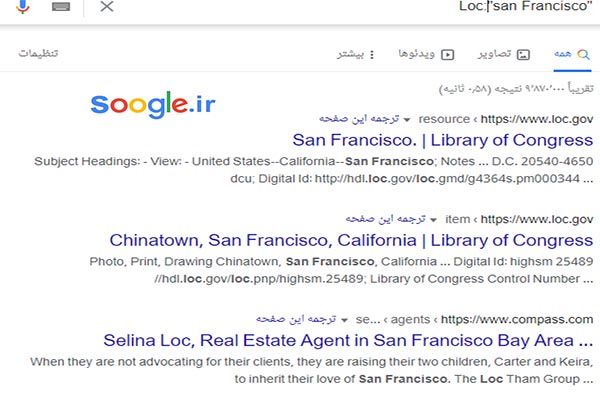
عملگر لوکیشن location
این ویژگی اخبار مربوط به یک مکان خاص را در Google News پیدا می کند.
به عنوان مثال : Loc:”san Francisco” apple Sidenote
استفاده از ستاره * در سرچ گوگل
هدف شما دسترسی به تمام کارهای استیو جابز می باشد و یا قصد دارید متن آهنگ دلخواه خود را پیدا کنید برای این امر بهترین کاری که می تواند بهترین نتایج گوگل را برای شما نمایش دهد به عنوان مثال : عبارت مورد نظر همراه با یک ستاره *
Stive jabs” * “
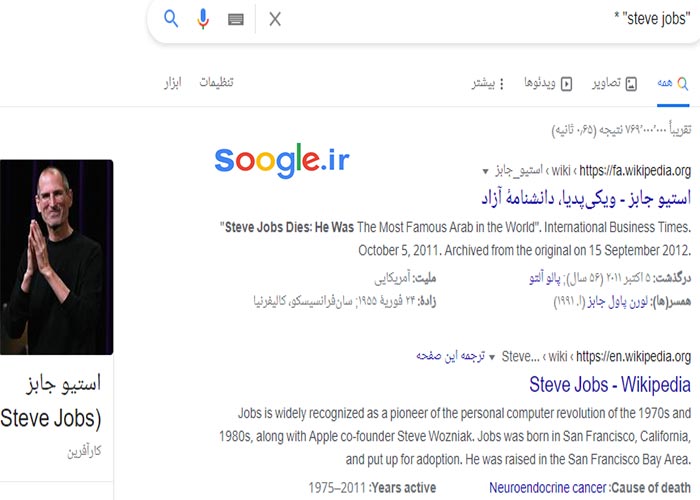
به گوگل بگویید کجا را باید جستجو کند
وقتی جست و جویی صورت می گیرد گوگل تمام نتایج مربوط به آن را نمایش می دهد اما شما می توانید با یک سری فرماین ساده در محدوده جست و جوی گوگل تغییر ایجاد کنید.
زمانی که قصد دارید یک دامنه یا وبسایت خاصی را سرچ کنید استفاده از این عبارت کار شما را راحت تر می کند
Sitr: پیشنهاد می شود . به عنوان مثال :
Site: soogel.ir با این روش می توانید جستجوی خود را محدود به سوگل کنید .
و یا حتی با استفاده از این عبارت site:uk می توانید محدوده جستجوی خود را تعیین کنید (مثلا انگلستان)
استفاده از :source گوگل به دنبال منبع خبری است
استفاده از :intitle گوگل به دنبال نتایج در عناوین سایت ها می باشد .
استفاده از :inurl نتایج جستجو محدود به آدرس صفحات
جستجوی معکوس تصویر
یکی دیگر از ویژگی های هوشمند گوگل توانایی سرچ معکوس تصویر می باشد به این صورت که زمانی که شما تصویری بسیار شبیه با آن چه که می خواهید را به گوگل می دهید ، موتور جستجوی گوگل قادر خواهد بود به کمک تصویری که به آن سپرده اید تصاویر مرتبط را پیدا کند .
در قسمت تصاویر روی آیکون دوربین در سمت راست search By image که در نوار جستجو قرار دارد کلیک کرده و پس از آپلود تصویر یا وارد کردن آدرس جستجوی معکوس انجام می شود.
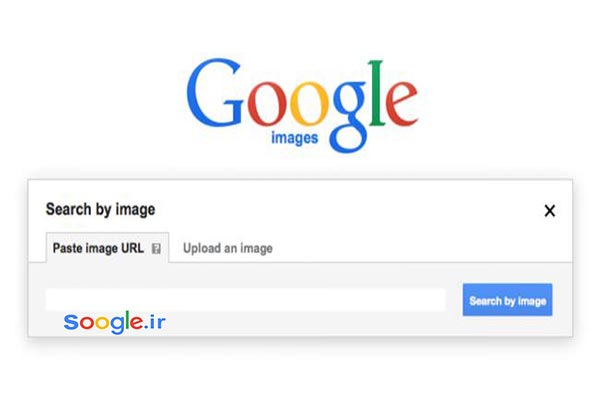
یافتن اطلاعات در مورد مقصد مسافرت
موتور جستجوی گوگل همیشه بر این امر واقف است که به شما اطلاعات دقیقی عرضه کند . زمانی که می خواهید به محلی سفر کنید و اطلاعاتی از آن محل بدست آوردید که بیشتر از اطلاعات ویکیپدیا می باشد باید از این عبارت استفاده کنید . به عنوان مثال :
Paris attractions
با کلیک روی هر موارد یافت شده اطلاعاتی بدست می آورید که شامل آدرس ، تاریخچه و زمان های بازدید نمایش میدهد.
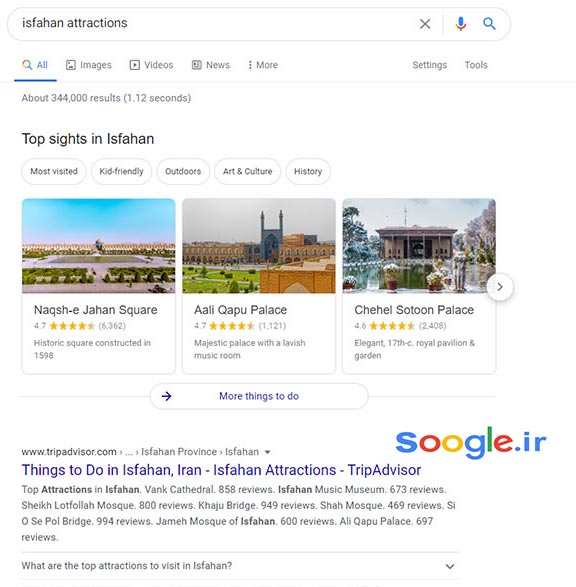
جست جوی بین دو عدد خاص
برای اینکه بتوانید بین دو عدد خاص را بدست آورید یا بازه زمانی مشخصی جستجو کنید و یا حتی بازه قیمت یک کالا با استفاده از این ترفند به راحتی می توانید به هدف خود برسید.
و یا حتی می خواهید یک رویداد خاص فوتبالی را در یک زمان مشخص جستجو کنید .
World cup 1950..2000
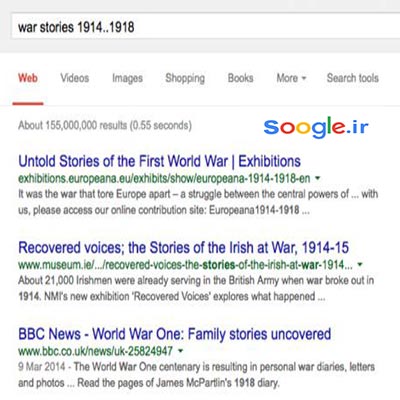
پیدا کردن اطلاعات تماس مربوط به خدمات مشتریان
برای این منظور می توانید از گوگل کمک بگیرید به این صورت که X customer service باید بجای X نام شرکت خود را جایگزین کنید.
یافتن معنی کلمه یا عبارت
گوگل در رابطه با حدس زدن منظور شما بسیار توانمند است ولی شما می توانید با افزودن عباراتی به گوگل در این راه کمک کنید تا پاسخ دقیق تری را بدست بیاورید.
عبارت مورد نظر خود را وارد کرده و سپس define را وارد کنید تا به مفهوم اصلی آن برسید.
استفاده از ماشین حساب در گوگل
زمانی که در نوار جستجوی گوگل عبارت calculator را سرچ کنید می توانید از ماشین حساب استفاده کنید.
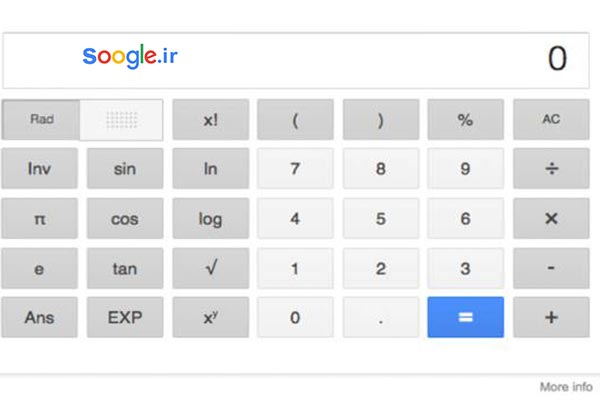
تبدیل قیمت ارز و واحد ها
برای تبدیل قیمت ارز ، وزن و یا واحدهای دیگر می توان از نوار جستجوی گوگل استفاده کرد به این صورت که عبارت convert را باید قبل از واحد مدنظر مثلا دلار سپس عبارت to و عبارت بعدی ریال است .
و یا حتی می توانید 320 درجه فارنهایت را به درجه سلیسیوس تبدیل کنید به این صورت باید بنویسید
Convert 320 F to C
مبدل گوگل به صورت خیلی دقیق با زوایای ، نرخ جریان ، فرکانس ها ، اسب بخار ، حجم ، وزن ، طول ، نرخ داده و ارزها دارد .
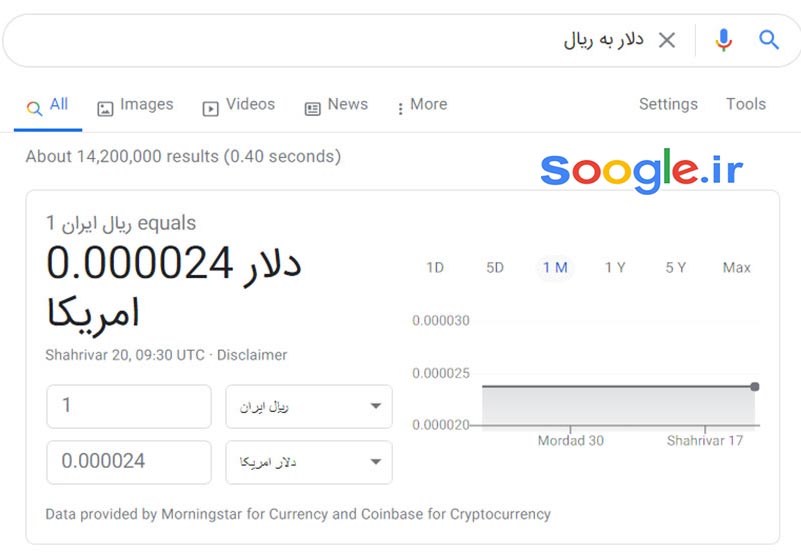
بررسی پروازها و شرایط جوی
اگر شما به دنبال پرواز خاصی هستید باید عبارت airline X to Y را باید سرچ کنید بدین شکل که X نام مبدا و Y نام مقصد می باشد.
در نهایت گوگل اطلاعات زمان پرواز، زمان رسیدن به مقصد و ترمینال مربوط به پرواز را در اختیارتان قرار می دهد.
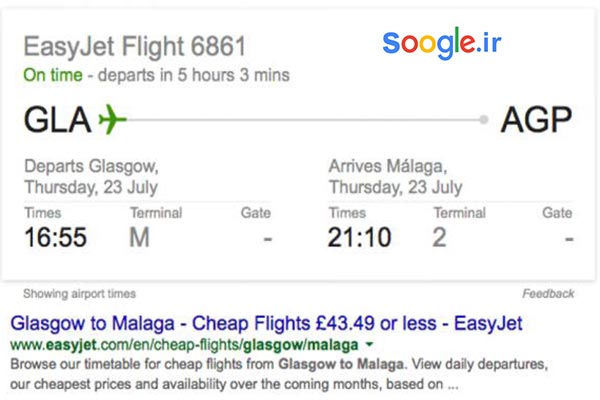
فعال سازی جستجوی صوتی
این قابلیت را می توان در گوشی های هوشمند فعال کرد زیرا کاربرد های فراوانی دارد
می توان از ابزارهای همچون گوگل اسیستنت یا سیری استفاده کرد .
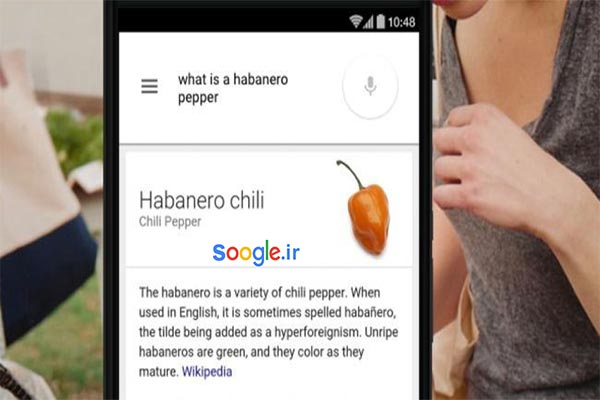
اطلاعات از زمان نمایش فیلم ها
برای اینکه زمان بندی پخش فیلم ها را که مختص یک ممطقه حاصی است بدانیم لازم است که عبارت movie time London را جست و جو کنید تا گوگل به شما در این باره کمک کند.
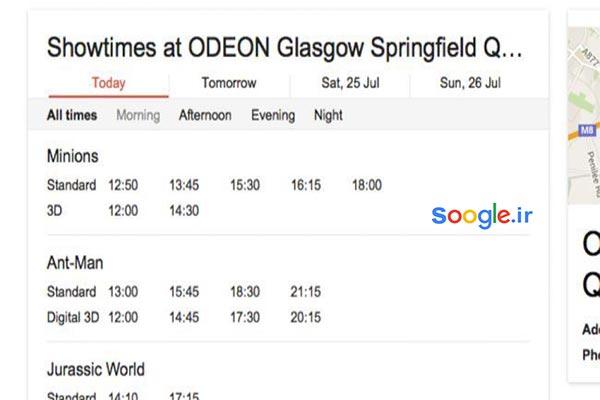
فرامین مخفی در گوگل
با عبارت do a barrel roll می توانید صفحه گوگل را به صورت 360 درجه بچرخانید
با عبارت Atari breakout می توانید بازی ساده ایی اجرا کنید
با استفاده از عبارت google in 1998 می توانید با کمک گوگل به حال و هوای آغازین خود بازگردید .
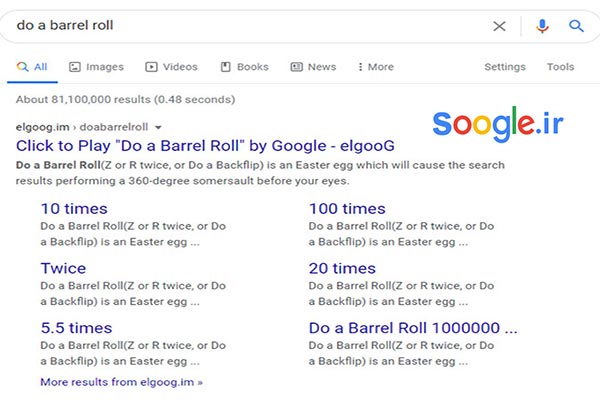
یافتن تصاویر بدون محدودیت کپی رایت
استفاده از هر تصاویری در فضای اینترنت آسان و مجاز نیست .در سایر کشورها با نقض قوانین کپی رایت و استفاده از تصاویر تحت حفاظت قانون ، می تواند به مجازات سنگین ختم شود.
برای اینکه بتوانیم عکس هایی بدون محدودیت پیدا کنیم می توانید در قسمت Search tools و سپس قسمت Usage Rights می توانید تنظیمات این بحش را انجام دهید .
تنظیم زمان سنج
برای تنظیم یک تایمر برای هشدار در یک زمام خاص می توانید از عبارت set timer در نوار جستجوی گوگل استفاده کنید . پس ا زتنظیم هنگام فرارسیدن زمان تعیین شده گوگل شما را آگاه می کند.
کسب اطلاعات کامل از فیلم ها
گوگل قادر است اطلاعات زیادی را برای شما نمایش دهد در این خصوص می توانید برای کسب اطلاعات در مورد فیلم از عبارت “Dark knight” استفاده می کنیم .
اگر فیلم مورد نظر در حال اکران باشد گوگل برای پیدا کردن سینما و ساعات نمایش آن به شما کمک خواهد کرد.
کسب اطلاعات عمومی از گوگل
گوگل دقیقا گنجینه ایی از اطلاعات است و برای تمام سوالات شما پاسخی دارد
به عنوان مثال برای کسب اطلاعات از جمعیت یک کشور کافیست از عبارت population به هماه نام محل موردنظرتان وارد کرده و آن را جستجو کنید .
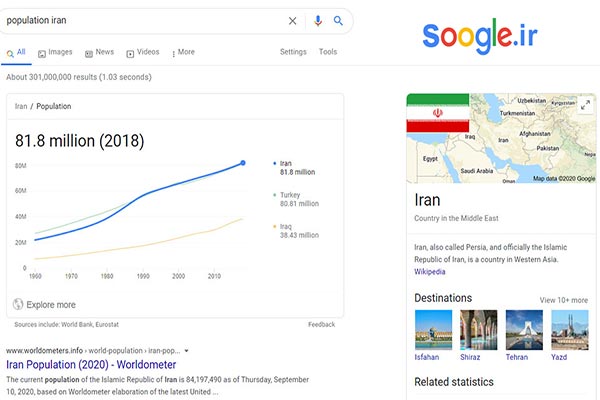
جستجوهایی میان روزنامه های قدیمی
قسمت اخبار در گوگل یکی از شگفت انگیز ترین امکانات گوگل بشمار می رود که در قسمت آرشیو میتوانید آرشیوی از روزنامه ها را مشاهده کنید که گاهی برخی از روزنامه ها قدیمی و برای صدها سال پیش می باشد .
البته باید بدانید که اکثر روزنامه ها از نشریات آمریکایی می باشد.
با عبارت deathes 1862 می توانید مرگ افرادی که در آن زمان در روزنامه قید شده است را ببینید .
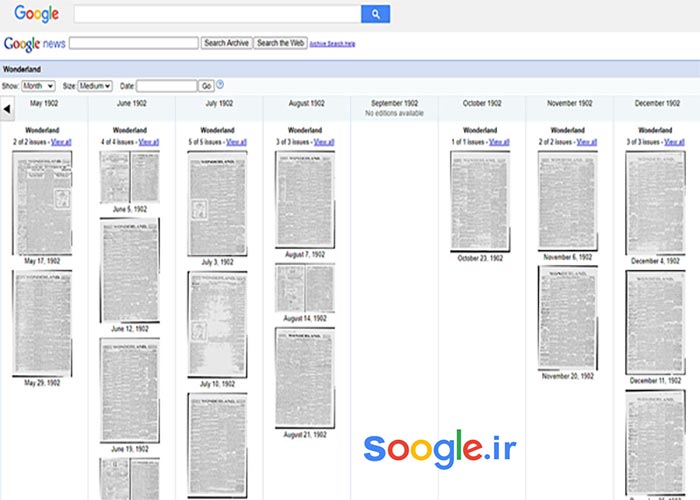
روز هفته را بیابید
گاهی می خواهید بدانید 100 روز دیگر چه روزی از هفته می باشد می توانید بدون نیاز به تقویم و یا هر نرم افزار خاصی از این عبارت استفاده کنید : what day is it in 143 days .
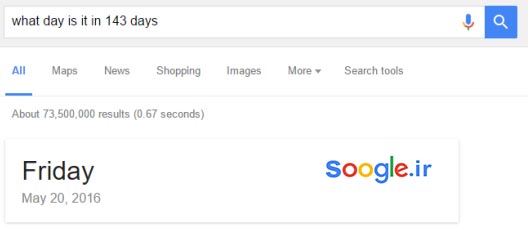
نکات جالب و جذاب تصادفی
می توانید با استفاده از دو کلمه ساده مانند fun facts به صورت تصادفی عبارات جذاب و جالب تماشا کنید.
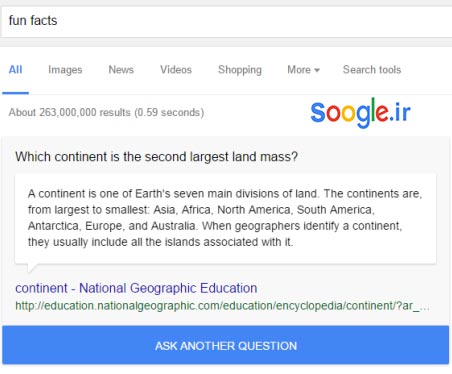
تم جنگ ستاره ایی در جست و جوی گوگل
این قابلیت برای طرفداران سری فیلم های جنگ ستارگان می باشد می توانیددر قسمت نوار جستجوی گوگل عبارت a long time ago in a galexy far far away را تایپ کرده و نتایج جذاب و فانتزی ببینید .
پیدا کردن گوشی هوشمند
زمانی که گوشی هوشمند و یا حتی رایانه شخصی خود را وارد یک حساب گوگل کرده باشید می توانید با تایپ find my phone در صفحه گوگل گوشی هوشمند خود را بیابید .
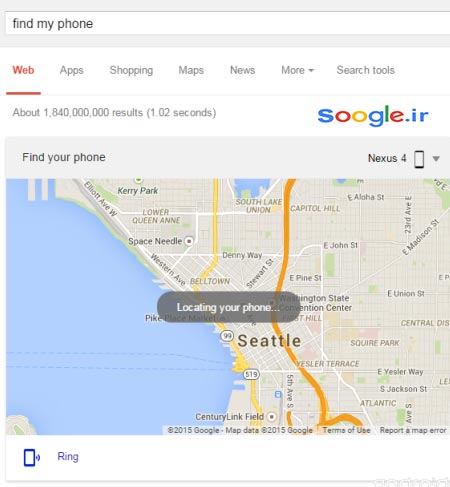
جست جو با استفاده از مترادف ها
برای یافتن مترادف ها در اینترنت می توان به صورت انگلیسی تایپ کرد و مترادف آن را بدست آورد .
زمانی که می خواهید وب سایت هایی پیدا کنید که در زمینه موردنظر شما فعالیت می کند فقط باید در قسمت جست جوی خود از نشانه “~” استفاده کرد.
عبارت healthy ~ food هنگام جست جو می توانید نتایجی شامل تغذیه سالم و دستورالعمل های تهیه غذا را به نمایش گذاشت.
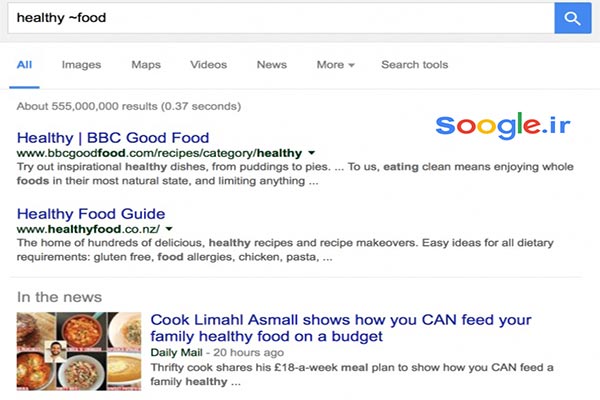
یافتن وب سایت های مشابه
شما موضوع جالبی در اینترنت پیدا کرده اید و قصد دارید وبسایت های مشابه را بیابید باید برای این کار از عبارت :related را نوشته و سپس آدرس سات مدنظر را وارد کنید.
related:soogle.ir
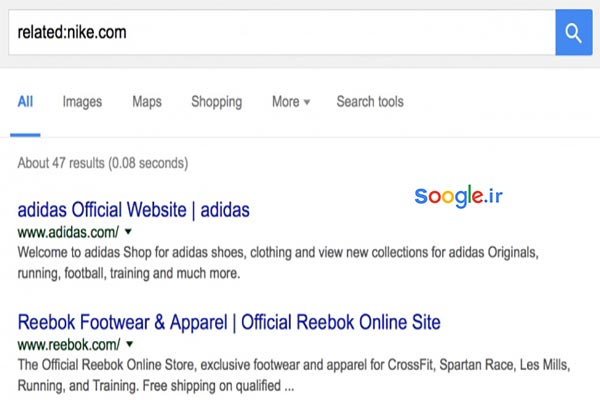
یافتن لینک
می توانید کلمه :Link را نوشته و سپس آدرس سایت را جلوی آن بنویسید در این صورت می توانید تمام سایت هایی که به این سایت لینک شده اند را بیابید.
مثلا پیدا کردن تمام سایت های که به سوگل لینک شده اند را بیابیم .
Link:https://soogle.ir
قابلیت های پنهان گوگل
اگر عبارت “solitaire” را در کادر جستجوی گوگل بنویسید می توانید از بازی کارتی استفاده کنید و یکی از بازهای استاندارد است و خبری از بازی Freecell نیست.
بازی مخفی دیگر در صفحه جستجوی گوگل بازی معروف ضربدر و دایره می باشد . که می توانید با تایپ عبارت “tic tac toe” این بازی را مشاهده و انجام دهید که به صورت تکی و دو نفره قابل اجرا می باشد.
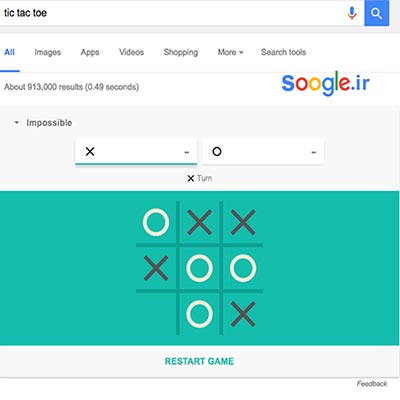
بازی مشهور dreidel در گوگل با جستجوی عبارت spin dreidel یا play dreidel اجرا می شود.
یکی دیگر از قابلیت های پنهان گوگل سکه انداختن می باشد که با تایپ عبارت “fip a coin” قابل اجرا می باشد.
تاس اندازی در گوگل زمانی که بخواهید بین 6 گزینه یک گزینه را انتخاب کنید می توانید با تایپ عبارت “roll a die” برنامه برای شما اجرا خواهد شد و می توانید عددی بین 1 تا 6 را ببینید .
قابلیت فان گوگل می تواند نوشتن گزینه “askew” باشد که صفحه سرچ را تحت عنوان askew قرار میدهد.
عبارت recursion یک اصطلاح یا به نوعی تابعی در برنامه نویسی می باشد که صفحه را مجددا اجرا می کند . زمانی که عبارت را تایپ کردیم از ما می پرسد Did you mean : recursion که پس کلیک روی آن صفحه مجددا باز می شود.
گوش دادن به صدای حیوانات در گوگل می توانید با جست جوی عبارت what sound does a dog make قادر خواهید بود صدای سگ را گوش دهید.
با وارد کردن نام هر حیوان می توانید صدای آن را بشنوید.
یکی دیگیر از قابلیت های گوگل جست جو در مورد سوالاتی از قبیل حیات و جهان هستی می باشد که با وارد کردن و سرچ کردن این عبارت “the answer to life,the univers, and everything” عدد 42 به عنوان پاسخ شما ظاهر خواهد شد.
این عدد اشاره ایی به کتاب کمدی تخیلی “The answer to life , the univers, and everything” نوشته داگلاس آدامز می باشد.
افراد عاشق بازی ماریو می توانند عبارت “Super mario bros” را نوشته و در نهایت می توانید از آن استفاده کنید.
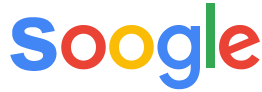
دیدگاهتان را بنویسید